Kaip išjungti straipsnius „Microsoft Edge“ pradžios ir naujo skirtuko puslapiuose
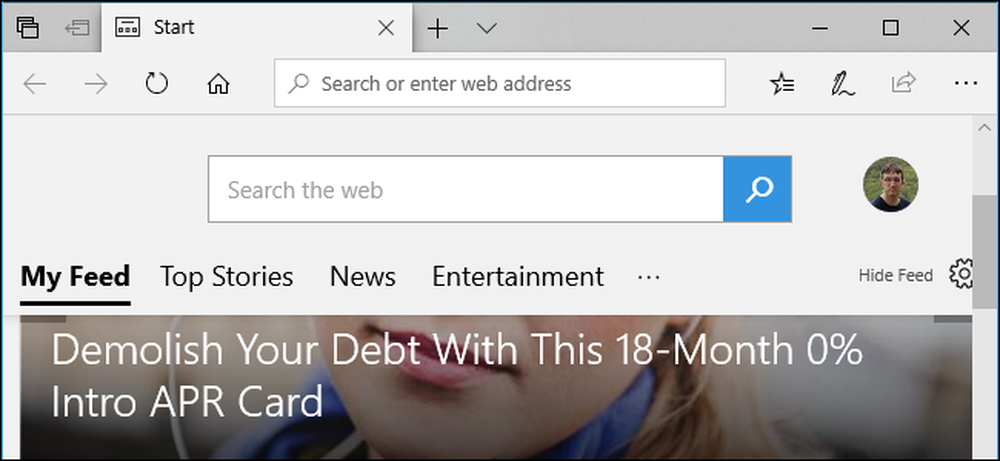
„Microsoft Edge“ rodo straipsnių srautą „Start“ ir „New Tab“ puslapiuose. Šie naujienų straipsniai apima „rėmėjų“ sąrašus, skirtus dantų įrankiams ir mažai mokamų Kredito kortelių pasiūlymams, kitaip tariant, mokamus skelbimus.
Jei esate „Microsoft Edge“ vartotojas, tai galite greitai išjungti. Deja, „Microsoft“ gali iš naujo įgalinti šiuos naujienų straipsnius po to, kai „Windows 10“ įdiegia didelį naujinį, todėl galite juos išjungti ir vėl.
Jei norite išjungti šiuos straipsnius „Edge“ pradžios puslapyje, tai yra puslapis, kuris pasirodo atidarius naują „Edge“ naršyklės langą, spustelėkite viršutiniame dešiniajame puslapio kampe esantį „Slėpti pašarų“ arba įrankių piktogramą.
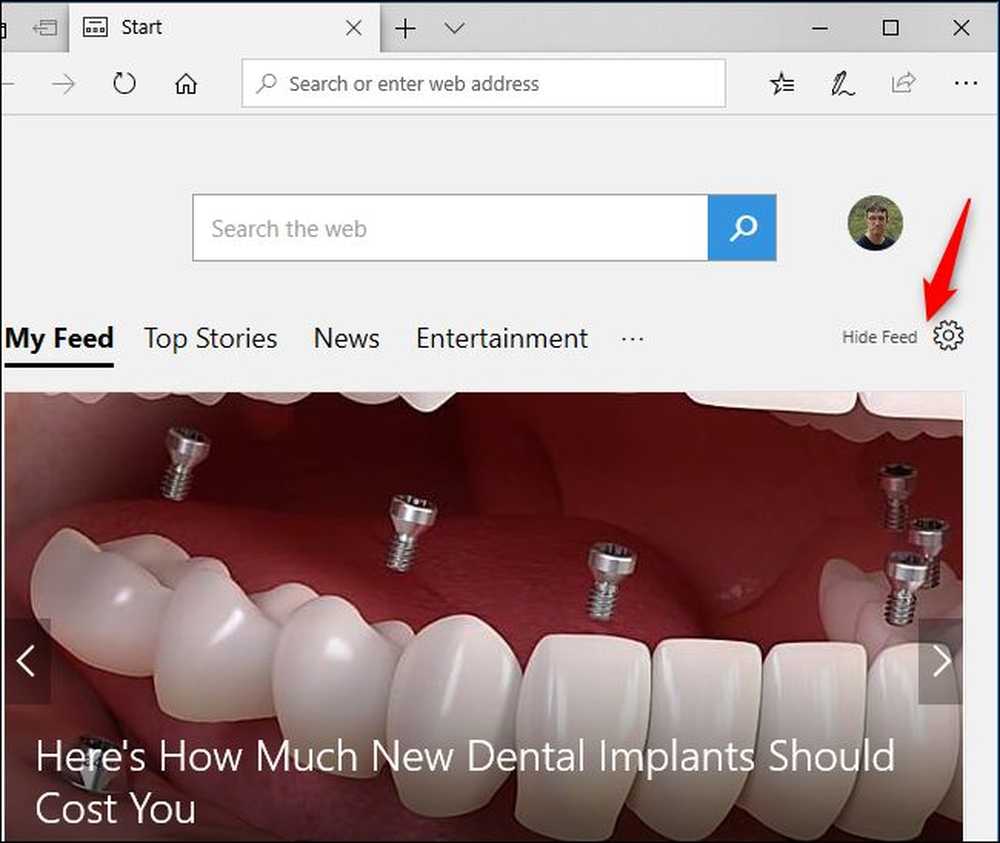
Patikrinkite parinktį „Slėpti mano naujienų kanalą“ ir spustelėkite „Išsaugoti“.
Naujienų kanalas išnyks iš pradinio puslapio, ir pamatysite tik tuščią puslapį su „Bing“ paieškos laukeliu.
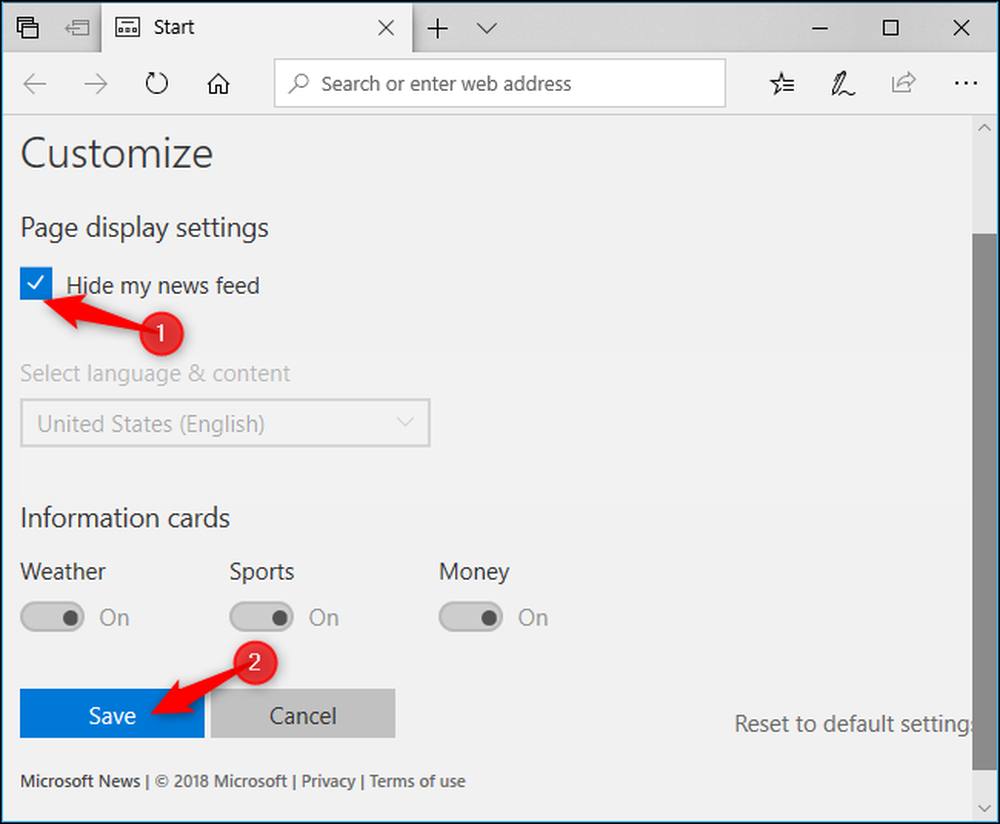
Deja, naujienų straipsnius vis tiek pamatysite, kai atidarysite puslapį „Naujas skirtukas“. Pradžios puslapis ir Naujas skirtukas puslapis yra panašūs, tačiau dėl tam tikrų priežasčių jie turi skirtingus nustatymus.
Jei norite paslėpti naujienų straipsnius iš naujo skirtuko puslapio, spustelėkite „Slėpti informacijos santrauką“ arba įrankio parinktį puslapio „Naujas skirtukas“ viršutiniame dešiniajame kampe.
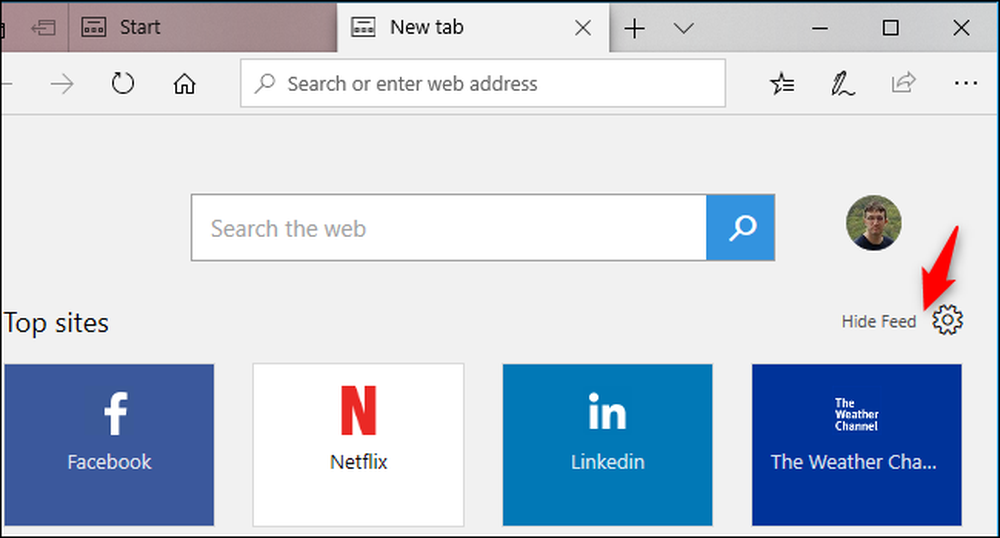
Pasirinkite „Top Sites“, kad pamatytumėte tik geriausių svetainių sąrašą arba „A Blank Page“ (tuščias puslapis), kad pamatytumėte tuščią puslapį, kai atidarote naują skirtuko puslapį. Kai baigsite, spustelėkite „Išsaugoti“.

Naujienų straipsniai išnyks iš „Edge“ pradžios puslapio ir „Naujo skirtuko“ puslapio - bent jau tol, kol „Edge“ iš naujo juos įgalins po „Windows“ naujinimo.
Šie reklamuojami skelbimai yra tik vienas iš daugelio „Windows 10“ skelbimų tipų.




